Документация 2.0
Подключение онлайн кассы Атол на платформе 5.0
Изменен: 12.01.2024 16:31:17
С начала 2020 года компания Атол выпустила новую технологическую платформу для своих устройств - платформа 5.0. Платформа включает более перспективные механизмы взаимодействия с устройствами. Устройства Атол выпущенные с 2021 года более не будут работать по старым протоколам. Менеджер оборудования Вет-Ассистент поддерживает данную платформу.
Установка драйвера устройства
Для подключения онлайн касс к компьютеру необходимо скачать и установить драйвер ДТО версии не ниже 10.10.0.0. Скачать драйвер можно по данной ссылке.
После скачивания распакуйте архив и запустите установщик драйвера соответствующий разрядности вашей версии windows. В большинстве случаев это 64-х разрядная версия.
После установки драйвера необходимо отключить кассу от компьютера и заново ее подключить, или просто выключить и включить питание кассы через несколько секунд. Или подключить кассу к компьютеру если она не была подключена ранее. Также необходимо закрыть все программы использующие кассу, в частности “Менеджер оборудования Вет-Ассистент”.
После установки драйвера и переподключения кассы к компьютеру в диспетчере устройств Windows должно появиться два COM порта с названием ATOL.
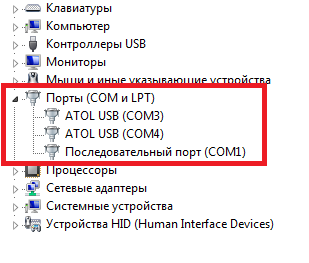
Это косвенно свидетельствует, что драйвер установлен корректно и устройство успешно определяется как касса АТОЛ.
Настройка программы “Менеджер оборудования Вет-Ассистент”
Если ранее программа “Менеджер оборудования Вет-Ассистент” не была установлена и настроена установите программу согласно инструкции.
После установки и авторизации менеджера оборудования добавьте в его настройках новое устройство. Выберите тип устройства “Фискальный регистратор Атол ДТО10 Native Driver”.
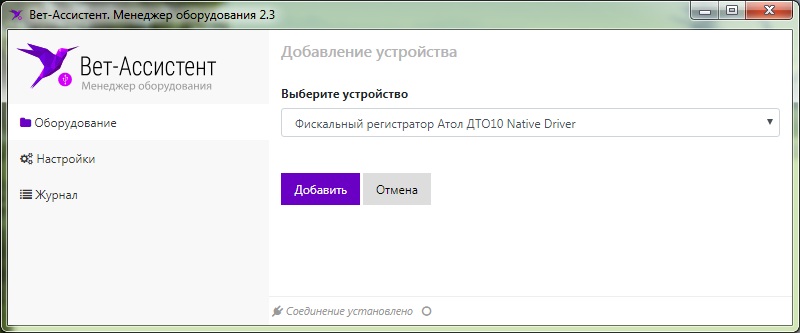
Укажите требуемые настройки:
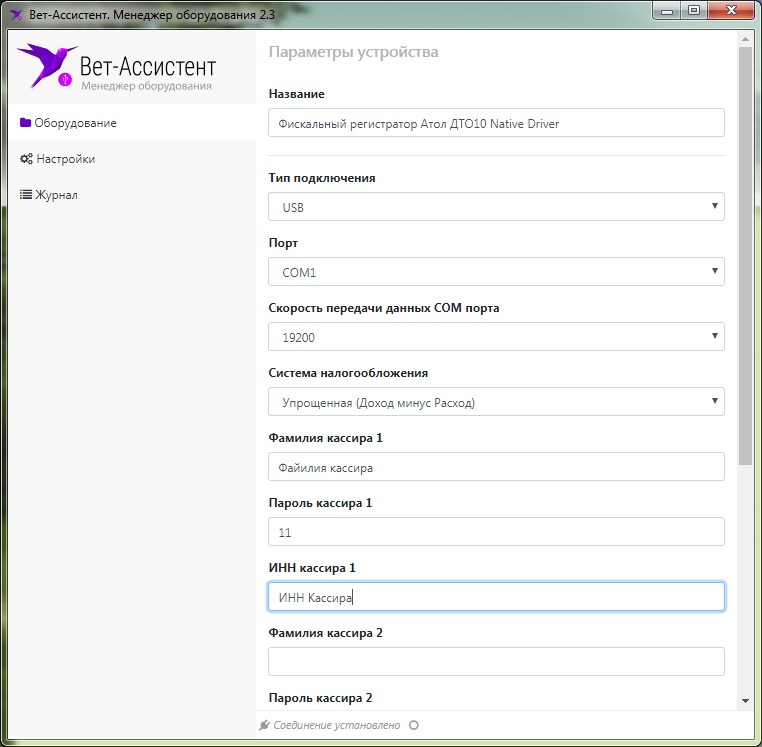
Укажите название устройства в поле “Название”, например “Атол 11Ф Администратор” Желательно указать фамилию и ИНН как минимум одного кассира для отображения этих данных в чеках. Обязательно укажите систему налогообложения.
Сохраните настройки.
Добавьте периферийное устройство по схеме описанной в разделе Добавление периферийного устройства в подразделе Добавление устройства в программе "Вет-Ассистент".
Настройте работу с кассой согласно инструкции
Следующая статья: Управление кассирами